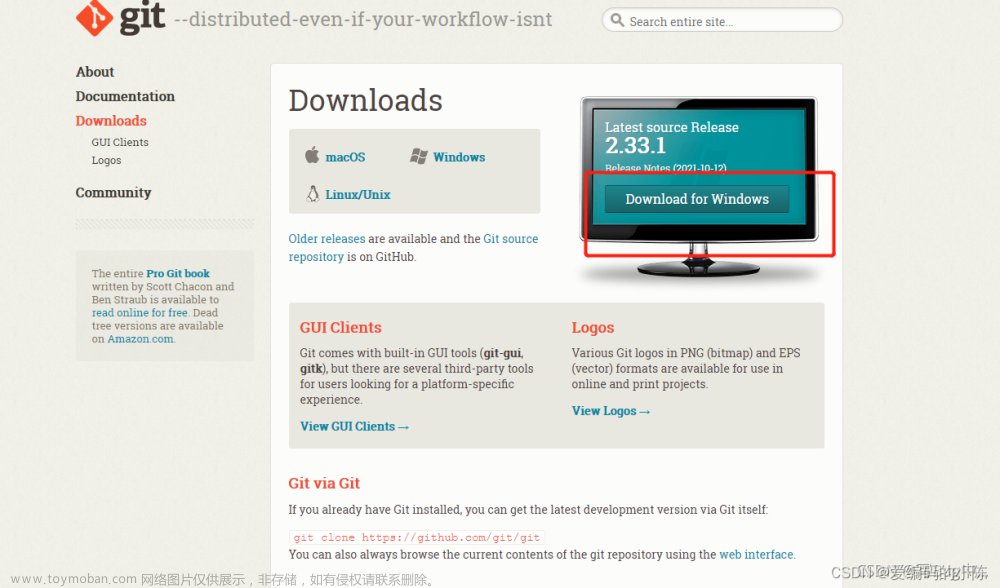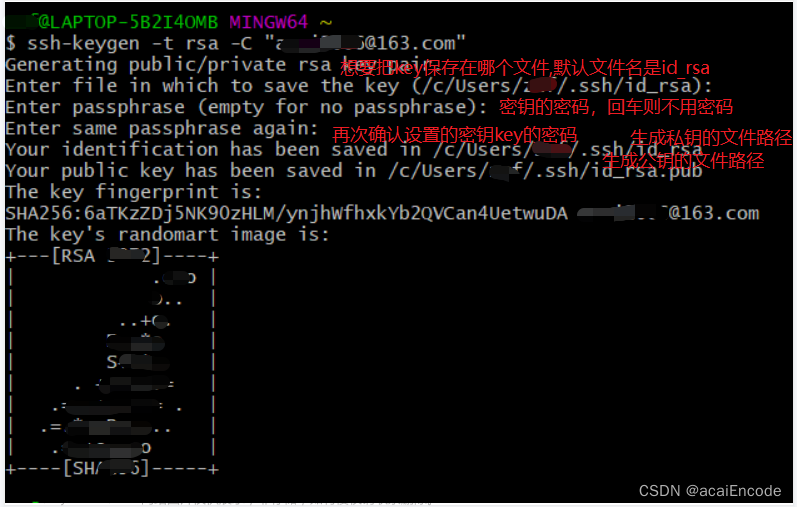1、打开你得命令行工具,输入:
cd ~/.ssh
 2、生成密钥
2、生成密钥
#设置自己的邮箱,随意设置
$ ssh-keygen -t rsa -C "wqzbxh@163.com"
#输入保存密钥的文件名字
Enter file in which to save the key (/c/Users/dahai/.ssh/id_rsa): wqzbxh
剩下的就是设置密码:写错了所以才出来让我重新输入
Enter passphrase (empty for no passphrase):
Enter same passphrase again:
Passphrases do not match. Try again.
Enter passphrase (empty for no passphrase):
Enter same passphrase again:
完成之后会 查看一下: 取出密钥,在.pub文件内
取出密钥,在.pub文件内
$ cat wqzbxh.pub
ssh-rsa AAAAB3NzaC1yc2……………………AAADAQABAAA0= wqzbxh@163.com
复制密钥到githup中(github 的设置中找到SSHKEY)

然后吧刚才复制的密钥粘贴进去

现在你得电脑就已经可以和你得这个正常拉取了
 文章来源:https://www.toymoban.com/news/detail-719369.html
文章来源:https://www.toymoban.com/news/detail-719369.html
如果你写了邮箱是正确的情况下,git会向你发送一封邮件如; 文章来源地址https://www.toymoban.com/news/detail-719369.html
文章来源地址https://www.toymoban.com/news/detail-719369.html
到了这里,关于GIT在window是 配置SSHKEY的文章就介绍完了。如果您还想了解更多内容,请在右上角搜索TOY模板网以前的文章或继续浏览下面的相关文章,希望大家以后多多支持TOY模板网!